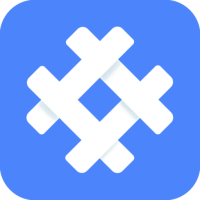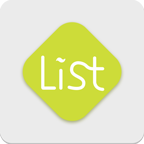美图秀秀怎么抠图放在另一个图?美图秀秀是一款非常好的图片处理软件APP。它有很多实用的工具供朋友使用,让你实现P图的自由。包括剪切图片都不是问题,所以有些朋友想知道如何剪切一张图片并将其放在另一张图片上。下面,小编就为大家带来美图秀秀抠图放另一个图上用法介绍!

美图秀秀怎么抠图放在另一个图
1、打开美图秀秀,在顶部功能菜单中找到“抠图”;

2、左侧功能栏有自动剪图、手动剪图、形状剪图三种剪图方案;

3、自动抠图,在要抠的地方画一条线,系统会自动识别,适合画面构图不复杂的抠图方式;

4、手动抠图可以使用手动笔控制抠图范围,适合一些构图不够清晰的图片;

5、形状抠图,首先要在左侧选择合适的抠图形状,然后放入图片中进行截图,适合一些简单的设计。

那么以上就是小编给大家带来的关于美图秀秀怎么抠图放在另一个图的内容。更多精彩内容,请持续关注移动推荐网!